Daha Sonra Öğrenmek veya İncelemek İçin Google Classroom'da Video Nasıl Kaydedilir
Eğitimciler için tüm sınıf materyallerini takip etmek ve düzenli kalmak zordu. Günümüzde eğitimciler, sınıf yaşamını kolaylaştırmak için teknolojiye yöneliyor. Örneğin Google Classroom, dijital iş akışını, bilgileri ve daha fazlasını yönetmek için kullanışlı bir araçtır. Ayrıca, G-Suite uygulamaları Google Classroom'a entegre edilmiştir. Milyonlarca öğrenci ve öğretmenin web hizmetini kullanmasının nedeni budur. Bu kılavuz size Google Classroom'da video kaydetmenin en iyi iki yolunu anlatacak.
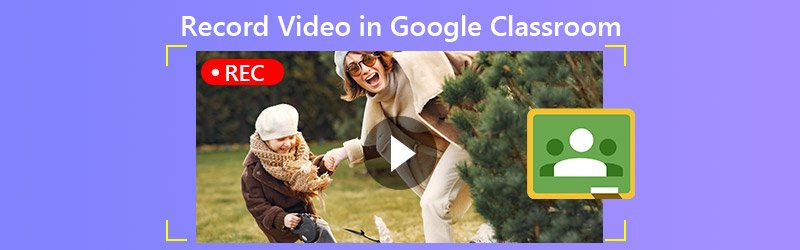
SAYFA İÇERİĞİ
1. Bölüm: Google Classroom'a Kısa Giriş
Google Classroom tek bir uygulama değil, bir çevrimiçi araçlar paketidir. Öğretmenlerin ödev vermesine, öğrenciler tarafından gönderilen çalışmaları toplamasına, not verilen kağıtları iade etmesine ve daha pek çok şeye yardımcı olur. Eğitim sektöründe dijital geçişin önemli bir parçasıdır. Google Classroom ile yapabilecekleriniz şunları içerir:
- Atamalar yapın. Bir öğretmen olarak öğrenciler için ev ödevleri yapabilirsiniz. Öğrencileriniz, bitirdiklerinde ödevleri teslim eder ve siz de ödevlere not verebilirsiniz.
- Sınıf materyallerini yönetin. Bir ödeve eklediğiniz dokümanlar, sunular ve diğer dosyalar Google Drive'da depolanır.
- Bilgileri dağıtın. Bilgileri hızlı bir şekilde yazabilir ve e-posta ile tüm sınıfa teslim edebilirsiniz.
- Öğrencilerin etkileşim kurmasına izin verin. Öğrenciler, ödevler ve daha fazlası hakkında yorum yapma veya birbirlerine e-posta gönderme kapasitesine sahiptir.
Google Classroom, çevrimiçi bir hizmettir. Kullanıcılar bir web tarayıcısı olan herhangi bir cihazdan buna erişebilir. Dahası, iOS, Android, Mac, Windows ve Chromebook'lar için cihaza özel uygulamalar vardır. Google Classroom ücretsizdir.
Google Classroom'a Nasıl Başlanır?
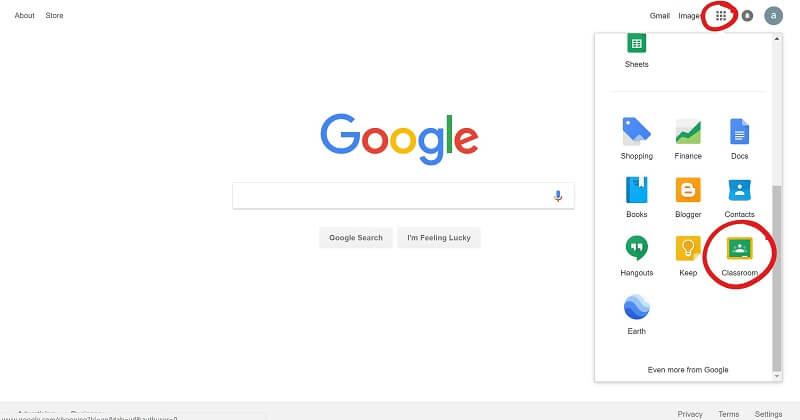
Aşama 1: Bir tarayıcıda www.classroom.google.com adresini ziyaret edin ve Google hesabınızda oturum açın. Değişiklik mesajını aldığınızda, Uygulamaları Kullanmaya Başlayın buton.
Adım 2: Formu doldurun ve tıklayın Sonraki. Okul web sitenizi girin ve tıklayın Sonraki.
Aşama 3: Kullanıcı adınızı ve şifrenizi girin, okuyun ve kontrol edin Okumak ve kabul etmek kutu ve tıklayın Kabul Et ve Kaydol. Artık yeni bir sınıf oluşturabilir, ödev ekleyebilir ve daha fazlasını yapabilirsiniz.
2. Bölüm: Google Classroom'da Video Kaydetmenin En İyi Yolu
Google Classroom'dan video kaydetmenin pek çok nedeni vardır, ancak hizmet işi yapmak için herhangi bir seçenek sunmamaktadır. Vidmore Ekran Kaydedici ihtiyacınızı karşılayabilir.
En İyi Google Classroom Kaydedicinin Ana Özellikleri
- Google Classroom'daki videoları tek bir tıklamayla kaydedin.
- Google Classroom'u ve konferansları yüksek kaliteli videolara kaydedin.
- Çok sayıda özel seçenek ve ön ayar sağlayın.
Söylemeye gerek yok, Google Classroom'da video kaydetmenin en kolay yolu bu.
Google Classroom Masaüstüne Nasıl Kaydedilir
Aşama 1: Google Classroom kaydediciyi yükleyin
Bilgisayarınıza yükledikten sonra Google Classroom için en iyi video kaydediciyi başlatın. Mac için başka bir sürüm var. Seç Video Kaydedici ev arayüzünden devam etmek için. Google Classroom'u uygulamada veya tarayıcıda açın.

Adım 2: Bir sınıf kaydedin
Açın GÖRÜNTÜLE ana arayüzde Özel ve Bölge / pencere seçinve Google Classroom uygulamasını veya tarayıcınızı tıklayın. Aç Sistem Sesi Google Classroom'dan sesli video kaydetmek için. Tepkinizi kayda eklemek istiyorsanız, Web kamerası ve Mikrofon; aksi takdirde devre dışı bırakın. Tıkla KAYIT ders başladığında düğmesine basın.

İpucu: Bir sınıfı otomatik olarak kaydetmek istiyorsanız, Programı Al özelliği.
Kayıt sırasında videonun üzerine çizim yapabilir veya yorum ekleyebilirsiniz. Ders bittiğinde, Dur Önizleme penceresinde açmak için düğmesine basın. Sınıf kaydını görüntüleyin ve gereksiz kareleri kaldırın. Klips aracı. Son olarak, Kayıt etmek Google Classroom kaydını sabit sürücünüze kaydetmek için düğme.
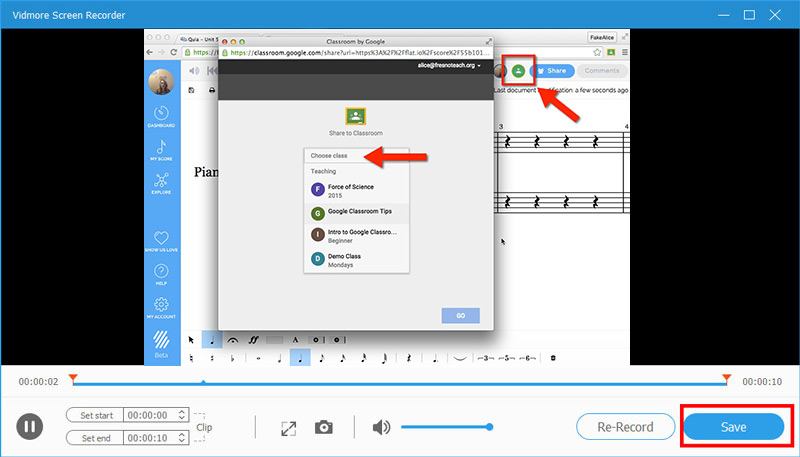
Ek olarak kullanabilirsiniz bir Livestorm toplantısını kaydedin, dersleri kaydet, ve dahası.
3. Bölüm: Çevrimiçi Google Classroom'da Nasıl Video Kaydedilir
Yazılım yüklemeyi sevmeyen kullanıcılar için, Vidmore Ücretsiz Çevrimiçi Ekran Kaydedici Google Classroom'dan video kaydetmek için iyi bir seçimdir.
Google Classroom için En İyi Çevrimiçi Video Kaydedicinin Temel Özellikleri
- Google Classroom'u yazılım yüklemeden kaydedin.
- Filigran olmadan tamamen ücretsiz.
- Chrome gibi tüm büyük tarayıcılarla uyumludur.
Çevrimiçi Google Classroom'da Nasıl Video Kaydedilir
Aşama 1: Google Classroom'da video kaydetmeniz gerektiğinde bir tarayıcıda https://www.vidmore.com/free-online-screen-recorder/ adresini ziyaret edin. Tıklayın Ücretsiz Kaydediciyi Başlatın başlatıcıyı indirmek için.

Adım 2: Başlatıcıda dört simge görebilirsiniz:
Görüntüle: Google Classroom'u masaüstünüze video olarak kaydedin.
Web kamerası: Yüzünüzü sınıf kaydına ekleyin.
Sistem sesi: Google Classroom'dan ses yakalayın.
Mikrofon: Sesinizi mikrofon aracılığıyla kaydedin.
İhtiyaçlarınıza göre her bir simgeyi açın veya kapatın.

Aşama 3: Basın KAYIT sınıf başladığında. Sınıfın bitirmesini bekleyin ve tıklayın Dur buton. Ardından kaydı bilgisayarınıza indirin.

4. Bölüm: Google Classroom için Video Kaydetmeyle ilgili SSS
Google Classroom'da video konferans var mı?
Google Classroom'da yerleşik bir video aracı yoktur, ancak G-Suite'te vardır. Google Meet olarak adlandırılır. Meet'e dönebilir ve Google Classroom'un premium özelliklerini kullanabilirsiniz.
Bir Google Classroom'da kaç kişi olabilir?
Bir G Suite veya okul hesabınız varsa, maksimum sınıf üyesi sayısı 1.000'dir. Kişisel Google hesabı için, bir sınıf 250'ye kadar üye içerebilir.
Google Hangout ile Google Classroom arasındaki fark nedir?
Google Hangout, normal bir arama ve mesajlaşma hizmetidir. Bazı okullar öğrencilerle uzaktan iletişim kurmak için buna güveniyor olsa da, okul için tasarlanmamıştır. Google Classroom ise ödevler içindir. Konferans veya görüntülü sohbet yapamaz.
Sonuç
Bu gönderi, Google hizmetlerinden biri olan Google Classroom'dan bahsetti. Bugün, giderek daha fazla öğretmen ve öğrenci ödev oluşturuyor ve not veriyor. Ücretsiz ve kullanımı kolay olduğu için Google Classroom okullar arasında popülerdir. Google Classroom'da video kaydetmek isterseniz, Vidmore Screen Recorder ihtiyacınızı PC ve Mac'te karşılayabilir. Sınıfları yüksek kaliteli videolarda kaydedebilir. Hizmetle ilgili başka sorunlarınız varsa, lütfen aşağıya bir mesaj bırakmaktan çekinmeyin.


